Cuando tú haces un nuevo post en Facebook puedes elegir la cantidad de personas que pueden ver dicha publicación. Eso todo el mundo lo sabe muy bien y se adjudica para los post futuros. Sin embargo esto aplica también para las publicaciones que ya tienen tiempo de haber sido posteadas y que queremos administrar para un público en específico, sigue leyendo y conocerás este ajuste de gran utilidad.
El ajuste más sencillo para las publicaciones de Facebook
El ajuste que podemos realizar a cada post lo encuentras fácilmente. Solo debes hacer clic en la flecha hacia abajo que se encuentra en la esquina superior derecha de la publicación a modificar. Luego, selecciona Editar entrada en el menú desplegable, y elige la audiencia determinada desde el menú emergente que aparece ante ti. Finalmente pulsa guardar y podrás limitar las personas a quienes va dirigida la publicación pero como ya supondrás este ajuste aplica solo para una publicación específica.
Un ajuste que cambia todas las publicaciones pasadas en Facebook
Sin embargo, existe un ajuste que cambia todos sus mensajes del pasado o al menos sus pasados, Público o Amigos de amigos, o bien los mensajes a Amigos en un sólo clic. Para cambiar esta configuración, accede a tu cuenta de Facebook desde cualquier navegador web y haz clic en la flecha hacia abajo al lado del botón de los accesos directos de la privacidad, en la barra de herramientas en la esquina superior derecha de la ventana del navegador. Una vez allí, haz clic en Configuración en el menú desplegable. Mira la imagen que se muestra donde encuentras este apartado.
En la página Configuración, haz clic en Privacidad en la lista de opciones de la izquierda.
Una pantalla de Configuraciones de privacidad y Herramientas se despliega ante ti. En la sección ¿Quién puede ver mis cosas?, haz clic en la sección Limite la audiencia para los post que ha compartido con amigos de amigos o en público.
La sección se expande y muestra una descripción de lo que hace este ajuste. Para limitar todos sus mensajes o post pasados a los amigos, haz clic en Límite de mensajes viejos.
IMPORTANTE: El ajuste de Límite de Mensajes viejos limita automáticamente el público para todos sus post antiguos a los amigos. Si deseas limitar los mensajes a una persona o a un grupo de personas, como amigos cercanos personalizados, debes cambiar la audiencia para cada post por separado, uno a la vez, como hemos mencionado anteriormente en este artículo.
Una vez que hallas hecho clic en Límite de mensajes viejos, un cuadro de diálogo de confirmación se te muestra para asegurarse de que realmente deseas cambiar la audiencia para todas sus mensajes antiguos publicados sin revisarlos anteriormente.
Asegúrate de que realmente quieres hacer esto, ya que no se puedes deshacer esta acción. Tendrías que cambiar la audiencia para cada uno de los posts si cambias de opinión más adelante.
Haz clic en Confirmar si decides seguir adelante y limitar todas sus antiguas publicaciones a sus amigos.
Otro cuadro de diálogo se te muestra cuando el cambio se haya completado. Haz clic en Cerrar.
Todo el proceso habrá terminado pero es necesario que sepas algo más:
Hay algunas cosas a considerar cuando se utiliza el ajuste de Limitar los mensajes viejos:
- Si tú has compartido alguna publicación con el público en personalizado, este ajuste no tendrá efecto en estos. Esta configuración sólo cambia la audiencia para los puestos que se comparten con amigos de amigos o en público.
- Si has etiquetado a alguien en un post pasado, esa persona, así como otras personas incluidas en los mensajes que te han etiquetado, están todavía incluidas en la audiencia para ese post incluso después de que limites el público de todas las entradas antiguas. Por lo tanto, es aconsejable tener cuidado de a quien etiquetas en los mensajes.
- El ajuste del límite de mensajes antiguos sólo ajusta la audiencia para los post que has compartido personalmente. Si te han etiquetado en la publicación de otra persona, sólo ellos pueden limitar quién puede ver ese post.

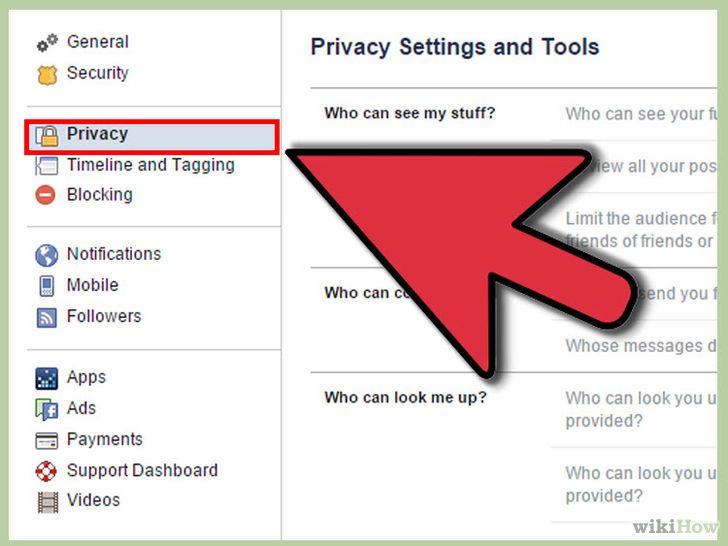
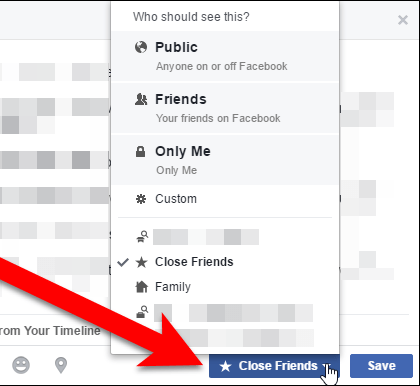
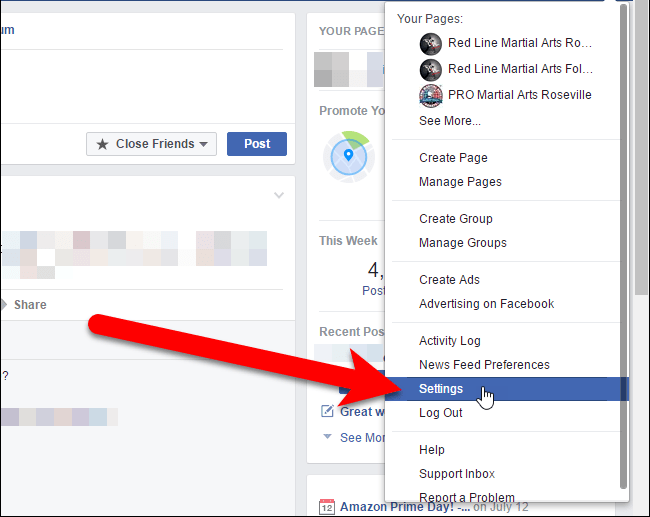
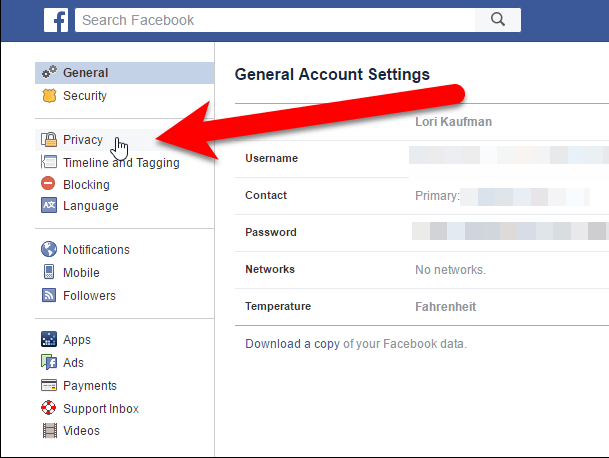
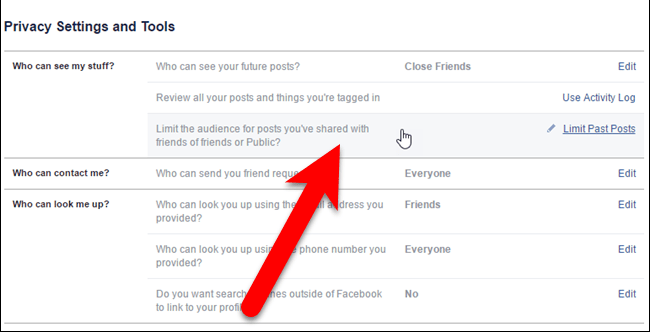
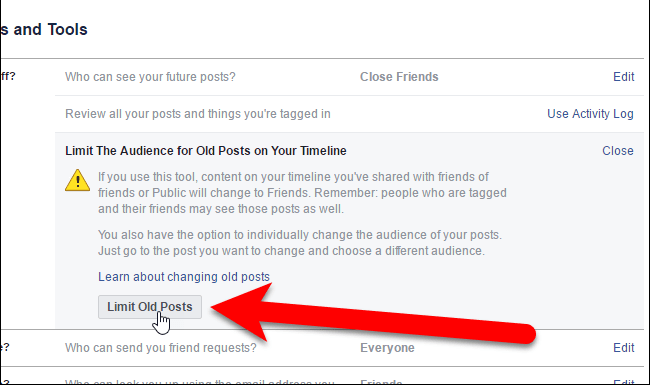
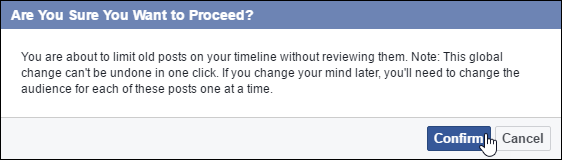

¿Tienes alguna pregunta o problema relacionado con el tema del artículo? Queremos ayudarte.
Deja un comentario con tu problema o pregunta. Leemos y respondemos todos los comentarios, aunque a veces podamos tardar un poco debido al volumen que recibimos. Además, si tu consulta inspira la escritura de un artículo, te notificaremos por email cuando lo publiquemos.
*Moderamos los comentarios para evitar spam.
¡Gracias por enriquecer nuestra comunidad con tu participación!